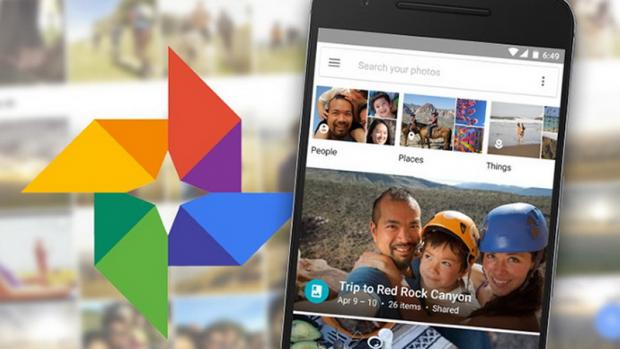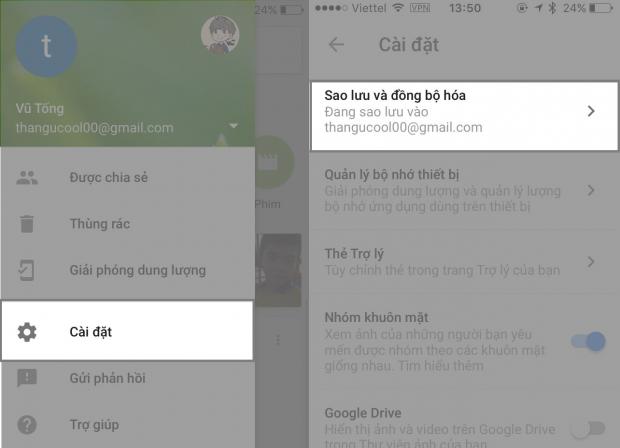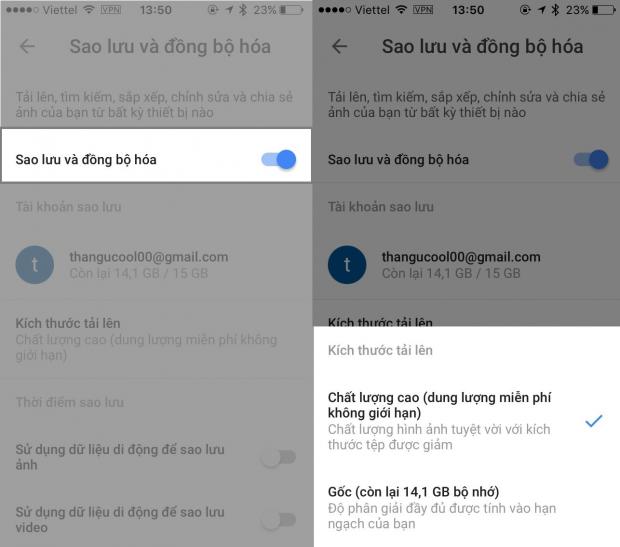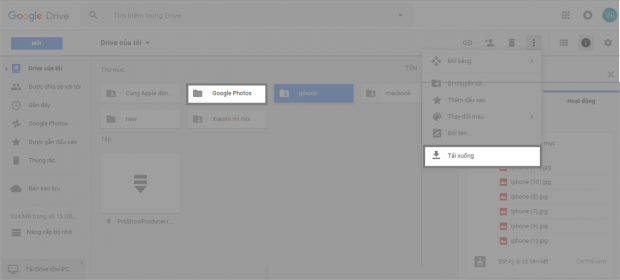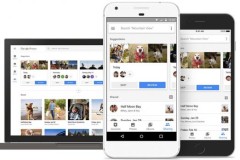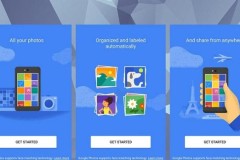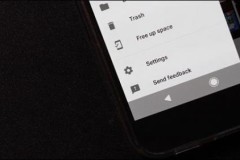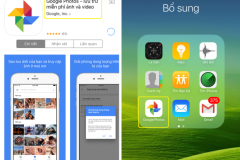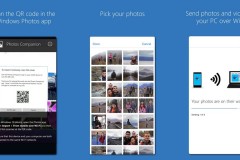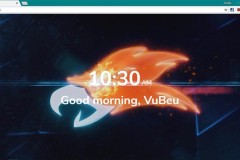Ứng dụng Photos của Apple được tích hợp để làm cầu nối giữa iPhone/iPad/Macbook và iCloud. Vì thế nếu đang sở hữu một thiết bị đến từ Apple, bạn có thể dễ dàng đồng bộ hình ảnh, video giữa Macbook với iPhone hoặc iPad.
Google Photos là một ứng dụng lưu ảnh xuất phát từ nền tảng Google+. Dịch vụ này cho phép bạn tự động tải tất cả ảnh, video lên đám mây miễn phí và không giới hạn dung lượng lưu trữ.
Mỗi ứng dụng đều có những ưu và nhược điểm riêng, vậy có bao giờ bạn suy nghĩ về cách để chuyển ảnh, video giữa Apple Photos với Google Photos?
Chuyển hình ảnh, video từ ứng dụng Photos của Apple vào Google Photos
Đâu tiên, người dùng cần xác định Ảnh và Video của mình ở độ phân giải bao nhiêu. Vì Google Photos giới hạn người dùng bằng cách:
- Nếu Ảnh của bạn dưới 16MP, hoặc Video có độ phân giải không quá 1080p thì ảnh và video sẽ được tải lên Google Photos miễn phí
- Ngược lại thì bạn cần phải bỏ ra 1.99USD/tháng để thuê 100GB bộ nhớ sau khi đã dùng hết 15MB miễn phí của Google.
Để đồng bộ ảnh từ Apple Photos vào Google Photos vô cùng đơn giản, sau khi đã xác định cần sử dụng gói miễn phí hay tính phí, bạn vào Cài đặt > chọn tùy chọn Sao lưu và đồng bộ hóa.
Tại đây hãy chọn bật Sao lưu và đồng bộ hóa, ngoài ra ở tùy chọn này, bạn cũng có thể quan sát dung lượng miễn phí còn trống cũng như lựa chọn Kích thước tải lên phù hợp, hoặc bật chế độ Sử dụng dữ liệu di động để sao lưu,...
Sau đó bạn chỉ cần ngồi đợi để quá trình tải lên và đồng bộ được hoàn tất.
Chuyển dữ liệu từ Google Photos sang Apple Photos
Vì hiện tại ứng dụng Photos của Apple cũng như Google chưa hỗ trợ trên các thiết bị Windows. Bởi lẽ đó mà bạn không thể trực tiếp chuyển ảnh từ Google Photos vào iDevice, tuy nhiên Google Drive thì có khả năng đó.
Nếu bạn dùng một thiết bị Windows, bạn có thể vào đây, và truy cập tài khoản Google của mình.
Toàn bộ hình ảnh có mặt trên Google Photos sẽ xuất hiện trong Drive, và nằm ở thư mục Google Photos, việc bạn cần làm là nhấp vào tải chúng và đưa toàn bộ vào iTunes, hoặc các công cụ tiện lợi khác như iTools, 3uTools để đồng bộ với iPhone.
Ngoài ra với 5GB miễn phí từ iCloud, bạn cũng có đưa chúng lên đám mây để thuận tiện hơn cho việc đồng bộ mà không cần phải dùng Cable kết nối.
Hi vọng với những chia sẻ trên đây sẽ giúp bạn tốt hơn trong quá trình trải nghiệm. Giữa Apple Photos và Google Photos đều có những điểm mạnh, điểm yếu riêng, vậy bạn sẽ chọn công cụ nào để sử dụng chủ yếu? Cùng chia sẻ bên dưới nhé.
Biên tập bởi Taan